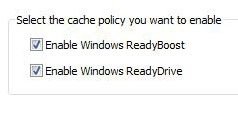Разбираемся с Turbo Memory
Прежде чем точно замерить эффективность Intel'овской Turbo Memory, нужно убедиться, что мы правильно понимаем её предназначение. Intel'овская Turbo Memory – это флэш-память установленная на материнской плате, разбитая на два раздела: один для ReadyDrive, второй для ReadyBoost. Turbo Memory предлагается в двух вариантах: разделы 1 ГБ + 512 МБ и 512 МБ + 256 МБ соответственно.
Раздел ReadyDrive предназначен для работы с технологией ReadyDrive операционной системы Windows Vista. Основная цель ReadyDrive в том, чтобы кэшировать данные с жесткого диска, чтобы улучшить производительность (в случае десктопа) или увеличить время автономной работы (в случае ноутбука).
ReadyDrive может экономить энергию аккумулятора, запрашивая данные из флэш-памяти с низким энергопотреблением, при этом жесткий диск может быть остановлен, если он не нужен. Если в разделе ReadyDrive Intel'овской Turbo Memory будет достаточно много данных, жесткий диск может оставаться выключенным большую часть времени, что увеличит время автономной работы ноутбука. Очевидно, что эффективность ReadyDrive зависит от возможности прогнозировать, какие данные нужно заранее переносить в кэш Turbo Memory, и если этот алгоритм будет работать хорошо, экономия энергии аккумулятора может быть существенной.
В нашей тестовой системе установлен жесткий диск Hitachi Travelstar 7K100, который в раскрученном состоянии и без доступа к данным потребляет в среднем 0,9 - 1,2 Вт. Самый низкий уровень энергопотребления у 7K100 равен всего 0,2 Вт, так что, если удастся не раскручивать пластины винчестера, можно будет сэкономить 0,7 - 1 Вт электроэнергии. При поиске данных диск потребляет почти 3 Вт, а при чтении – 2,3 Вт. Если вместо этого данные будут считываться с флэш-памяти, можно будет сэкономить много электроэнергии.
Ранее представители Intel говорили, что при снижении энергопотребления на 1 ватт, время автономной работы ноутбука может увеличиться на 20 - 30 минут, то есть ReadyDrive в паре с Turbo Memory может привести к заметному увеличению ресурса аккумулятора. В действительности 512 МБ флэш-памяти не достаточно, чтобы держать жесткий диск нераскрученным все 100% времени, поэтому здесь всё будет определяться эффективностью использования этой памяти при выполнении реальных задач. Это мы обсудим чуть ниже, а теперь давайте просмотрим на то, что Turbo Memory должна делать с ReadyBoost.
Функции ReadyBoost – это услуга для SuperFetch – она обеспечивает SuperFetch ещё одним местом для кэширования данных, не столь хорошим, как RAM, но из него считывать данные всё же лучше, чем с жесткого диска. Однако здесь есть одно важное отличие – в то время как RAM память имеет маленькое время доступа и большую скорость передачи данных, у флэш-памяти только маленькое время доступа, а скорость передачи у неё даже ниже, чем у жестких дисков. В результате, ReadyBoost полезна только для доступа к небольшим объемам данных при произвольной выборке, тогда как считывать большие объемы с последовательным доступом лучше прямо с жесткого диска. Из-за этого ReadyBoost не дает таких преимуществ, как SuperFetch, но, при ценах USB флэшек менее $20/гигабайт, это дешевый и эффективный способ в ряде случаев увеличить производительность систем с небольшим объемом RAM памяти.
ReadyBoost также служит читаемым кэшем системного файла pagefile – идея в том что, если свопинг уже сделан на USB флэшку, свопировать с неё на диск уже легче. Не стоит волноваться, что записанные на USB флэшку важные данные могут пропасть – эти данные сжаты и зашифрованы, так что, если вынуть флэшку из компьютера, ими вряд ли можно будет воспользоваться.
ReadyBoost предназначена для того, чтобы при нехватке памяти система работала быстрее, но будет ли Turbo Memory работать быстрее/лучше, чем в случае задействования внешнего USB-диска? Одно из преимуществ Turbo Memory для ReadyBoost по сравнению с внешним диском USB в том, что данные, сохраняемые в разделе ReadyBoost, остаются неизменными при переходе и возврате системы из спящего режима. В обычной системе с USB-диском, используемым для ReadyBoost, при переходе в спящий режим данные ReadyBoost на USB-диске перестают приниматься системой во внимание, так USB-диск может быть удален, данные на нем могут быть изменены, и Vista больше не может рассчитывать на целостность этих данных. У Turbo Memory такой проблемы нет, так как флэш-память находится на материнской плате и её нельзя просто так извлечь, поэтому после возвращения из спящего режима Vista считает, что данные ReadyBoost не изменились. Преимущество в этом случае в том, что все данные, кэшированные в ReadyBoost, будут доступны при выходе из спячки, чего не может быть без задействования Turbo Memory. Это единственное преимущество технологии Turbo Memory относительно ReadyBoost, и понимание этого поможет Вам разобраться в том, когда и как она влияет на работу компьютера.
[N3-Проблема 1: работа с панелью управления]
Чтобы включить технологию Intel Turbo Memory, нужно установить соответствующий драйвер, но драйвер, который предоставляет Intel, работает не совсем корректно. Установка драйвера проходит обычным образом, после установки Vista просит перезагрузить компьютер. Но после перезагрузки ситуация уже не стандартная.
Чтобы Turbo Memory была полностью включена, нужно ещё раз перезагрузить Vista. Intel заверяет, что необходимость второй перезагрузки – это уже проблемы Microsoft, а так как Microsoft обычно не объясняет пользователям того, что происходит в Vista, эта проблема остается загадкой.
Но и после второй перезагрузки ситуация до конца не понятная. Чтобы Vista обнаружила Turbo Memory и то, что она включена, нужно ещё несколько раз перезагрузить систему (к тому же между перезагрузками система должна какое-то время поработать вхолостую), и согласно Intel, она должна "узнать", как использовать кэш ReadyDrive. Опять же, нам бы хотелось понять и рассказать Вам, зачем это нужно, но, к сожалению, Vista по большей части остается для нас "черным ящиком".
Если Вы будете следовать всем инструкциям, перезагрузитесь достаточное число раз и задобрите богов NAND Flash памяти, Intel'овская Turbo Memory включится. Появится даже симпатичная маленькая панель управления, которую можно использовать для подтверждения того, что эта функция включена. Но здесь Вы столкнетесь ещё с одним сюрпризом.
На панели управления имеются 2 чекбокса, с помощью которых Вы, якобы, можете выбрать режим работы кэша:
| |
| Когда эта панель появилась первый раз, надеясь произвести нужные настройки, мы совершили ошибку, поверив надписям; советуем: не изменяйте здесь ничего, и всё будет ОК |
Ни в коем случае не нужно ни снимать, ни ставить галочки ни в одном из этих чекбоксов. Согласно Intel, они не предназначены для включения/отключения Turbo Memory, и манипулирование с ними может как включить, так и отключить эту технологию, причем ничто не показывает, что при этом происходит. Инженеры Intel сообщили, что если мы что-нибудь изменим на этой странице, мы не должны доверять тому, что показывае |
 Подождите...
Подождите...